Moltissimi utenti Android hanno riscontrato che ultimamente arrivano notifiche in ritardo sul loro dispositivo. Questo problema può essere davvero frustrante e può creare incomprensioni con le persone che ci scrivono o ci contattano ma che non ricevono una risposta. In questo articolo ti mostriamo alcune soluzioni che puoi adottare per cercare di risolvere il problema delle notifiche in ritardo sul tuo dispositivo Android.

Indice dei contenuti
I motivi delle notifiche in ritardo
Questa difficoltà delle notifiche in ritardo in Android deriva molto probabilmente dal modo in cui funzionano gli ultimi aggiornamenti del sistema operativo. Ora, infatti, lo smartphone mette in stato di ibernazione alcune applicazioni quando lo schermo rimane spento per un certo periodo. Nel tentativo di preservare al meglio la durata della batteria, il sistema tende a mettere a riposo quelle che considera applicazioni “a bassa priorità”. Se il tuo Android vede una determinata app in questo modo, quindi, metterà a riposo l’app e le relative notifiche.
Se hai un telefono con Android 8.0 Oreo o versioni successive, qui ti presentiamo delle soluzioni che dovrebbero risolvere il problema delle notifiche ritardate sul tuo smartphone. Per questo tutorial abbiamo utilizzato un telefono OnePlus, la procedura può variare leggermente in base al modello del tuo dispositivo.
Configura l’ottimizzazione della batteria in base alle tue esigenze
Una tra le cose che puoi fare per cercare di ricevere le notifiche in tempo reale è quella di verificare come è configurata l’ottimizzazione della batteria del tuo smartphone. Ecco come devi fare:
- Apri l’app Impostazioni sul tuo dispositivo
- Vai su “App e notifiche”.
- Seleziona “Accesso speciale all’app” (ultima opzione in basso).
- Tocca “Ottimizzazione della batteria”.
- Seleziona l’app in cui riscontri ritardo nella ricezione delle notifiche.
Qui noterai che hai tre opzioni, tra cui “Controllo intelligente”, “Ottimizza” e “Non ottimizzare”. La tua app è probabilmente impostata su Controllo Intelligente, che regola automaticamente la strategia di funzionamento in background in base alle caratteristiche dell’app e al tuo utilizzo. Per evitare che ciò accada, seleziona invece l’opzione “Non ottimizzare”. Verrà visualizzato un messaggio che ti avverte che ciò potrebbe influire sulle prestazioni della batteria. Il consiglio è di ignorare l’avviso se vuoi ricevere le notifiche in tempo reale.
Se utilizzi un telefono Huawei il procedimento da seguire è leggermente diverso.
- Vai su Impostazioni nel tuo dispositivo.
- Trova le app nel menu.
- Seleziona nuovamente App.
- Tocca il menu a tre punti nell’angolo in alto a destra.
- Seleziona “Accesso speciale”.
- Tocca “Ottimizzazione della batteria”.
Una volta lì, seleziona l’app con il problema di notifica e toccala. Un piccolo menu a comparsa apparirà dalla parte inferiore dello schermo rivelando due opzioni. Qui puoi cliccare su: “Consenti” o “Non consentire” all’app di sfruttare il sistema di ottimizzazione della batteria in atto. Seleziona “Non consentire”, ma tieni presente che questo potrebbe scaricare la batteria più rapidamente.
I telefoni Samsung hanno un ulteriore livello di ottimizzazione della batteria, quindi, ricordati di controllare anche questo per confermare che le app che ti interessano non vadano in stand by. Segui questo percorso per trovare le opzioni: “Impostazioni -> Cura del dispositivo -> Batteria -> Gestione alimentazione app”. Da qui, puoi controllare l’elenco delle app in stand by per vedere quali app sono interessate dalle restrizioni. Puoi anche toccare le app che non verranno messe in stop e aggiungere quelle che non vuoi siano limitate.
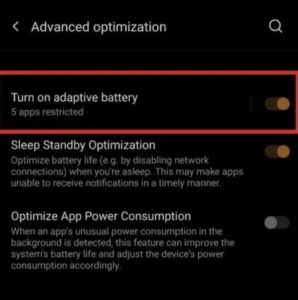
Disattiva la funzione “Batteria adattiva” sul dispositivo
Dopo aver verificato l’ottimizzazione della batteria non ricevi ancora le notifiche in tempo reale? Allora prova a verificare anche la funzione di “batteria adattiva“. Qualsiasi telefono Android con Android 9 Pie o versioni successive dovrebbe avere la funzione Batteria adattiva. Se hai questa funzionalità attiva nel tuo dispositivo, le app che usi con minore frequenza consumano meno batteria quando non le usi. Questo può aiutare a risparmiare batteria e a prolungare il ciclo di vita del telefono. Tuttavia, questa opzione può anche causare problemi con le notifiche. Potrebbe essere una buona idea disattivare questa funzionalità e vedere se in questo modo risolvi le cose. Puoi farlo seguendo questi passaggi:
- Vai all’app Impostazioni
- Seleziona Batteria
- Seleziona Ottimizzazione batteria
- Toccare il menu a tre punti nell’angolo in alto a destra
- Seleziona “Ottimizzazione avanzata”
- Se l’interruttore della batteria adattiva è attivato, disattivalo
È importante sapere che se disattivi la funzionalità Ottimizzazione batteria per un’app, tale app può consumare più batteria anche quando non la usi.
Disabilita la funzione “Risparmio dati”
Risparmio dati è un’altra funzione utile che permette di consumare meno dati mobili ma a volte può impedire alle app di inviare o ricevere dati in background. Questo potrebbe essere un altro motivo per cui le tue notifiche arrivano in ritardo sul tuo dispositivo. Per risolvere il problema, disattiva la funzione Risparmio dati in questo modo:
- Apri l’app Impostazioni del telefono.
- Tocca Rete e Internet
- Cerca la funzione Risparmio dati e disattivala
Ricorda che in molti dispositivi puoi aggiungere l’opzione Risparmio dati alla barra delle Impostazioni Rapide. Per farlo scorri due volte verso il basso dalla parte superiore dello schermo, poi in basso a sinistra, tocca Modifica e clicca sulla piccola icona a forma di matita. Da qui puoi modificare le impostazioni tenendo premuta quella che vuoi aggiungere e trascinandola nel punto che preferisci.
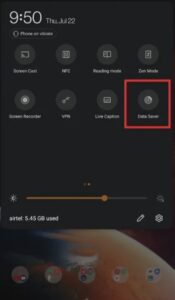
Svuota la cache dell’app
Se riscontri notifiche ritardate per un’app particolare, dovresti provare a svuotare i dati della cache di quell’app specifica e verificare se ciò risolve il problema. Ecco i passaggi per farlo:
- Apri l’app Impostazioni e vai su “App e notifiche”
- Tocca “Vedi tutte le app”
- Seleziona l’app particolare per cui ricevi le notifiche in ritardo
- Fai clic sull’opzione “Spazio di Archiviazione e cache”
- Tocca l’icona “Cancella cache” o “Svuota Cache” per cancellare tutti i dati della cache indesiderati
Il percorso da seguire per svuotare la cache di un’applicazione può variare in base alla versione di Android del dispositivo. Sui Samsung, per esempio, devi recarti in Impostazioni > Applicazioni e poi selezionare l’app in questione; mentre su Xiaomi devi andare su Impostazioni -> App -> Gestisci app.
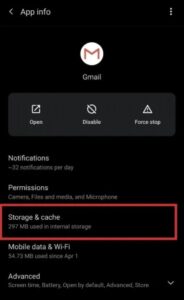
Disabilita il risparmio batteria
A volte la modalità di Risparmio energetico della batteria può limitare alcuni processi sul telefono come gli avvisi di notifica. Per evitare notifiche in ritardo Android, disabilita il risparmio batteria sul tuo dispositivo. Scorri verso il basso dal pannello delle impostazioni rapide e tocca Risparmio batteria per disabilitarlo. Oppure puoi trovarlo anche in Impostazioni -> Batteria e poi Risparmio energetico batteria.
Disattiva la modalità Non disturbare
Diversi smartphone sono dotati di una modalità nota “Non disturbare”, che mettono in silenzioso tutti i messaggi, le chiamate e le notifiche delle app ricevute. Se l’hai abilitata questa funzione, questo è probabilmente il motivo per cui non ricevi notifiche. Vai su “Impostazioni -> App e notifiche -> Notifiche -> Avanzate -> Non disturbare”. Qui puoi disattivare l’opzione “Non disturbare” o programmarla in base alla tue esigenze.

Conclusioni
Per ricapitolare, ecco i nostri principali consigli per cercare di risolvere il problema della ricezione delle notifiche in ritardo sul tuo dispositivo Android. Prima di tutto controlla di non aver attivato la modalità “Non Disturbare” che silenzia la ricezione di telefonate e messaggi. In secondo luogo configura l’impostazione di ottimizzazione della batteria del tuo dispositivo su “Non ottimizzato” per impedire che alcune app vadano in stand by e non ricevano le notifiche in tempo reale.
Prova a disabilitare la batteria adattiva e anche la funzione Risparmio energetico della batteria. Se queste soluzioni non funzionano controlla la modalità Risparmio dati, vedi se è attiva e verifica se disattivandola le notifiche ritornano ad arrivare i tempo reale. Infine, se il problema è con una particolare app prova a svuotare la cache per eliminare tutti i Dati indesiderati di quell’app.












